Durante los últimos meses hemos visto cómo la generación de imágenes a través de inteligencia artificial ha tenido una gran repercusión. Los usuarios han estado experimentando con herramientas como DALL-E 2, Stable Diffusion, o Midjourney, entre otras, generando así todo tipo de fotografías a partir de la descripción en texto de la imagen deseada.
Esto ha sido gracias a los modelos de lenguaje de GPT-3 de OpenAI, o el de Stable Diffusion, por parte del equipo de Stability AI, y otros estudios colaboradores. Y es que la precisión de sus modelos ha permitido desarrollar herramientas que, con un buen uso de ellas, permiten generar imágenes asombrosas de cualquier elemento que tengamos en la cabeza. Además, hay quienes usan estas herramientas para generar sorprendentes avatares, pudiendo poner estas imágenes como foto de perfil en redes.
Una de las aplicaciones que más reconocimiento ha tenido a la hora de poder generar avatares para añadirlos como imagen de perfil ha sido Lensa. Esta aplicación está teniendo gran éxito entre el público, sobre todo por su precisión y facilidad de crear las imágenes, ya que lo único que tienes que hacer es subir entre 10 y 20 imágenes de ti mismo para que te genere avatares en múltiples estilos. La app es de pago, aunque hoy os vamos a enseñar un método completamente gratis, y que permite entrenar a una IA con nuestras imágenes para obtener avatares de todo tipo.
Cómo entrenar a una IA con tus propias imágenes
El modelo de lenguaje que vamos a utilizar es el de Stable Diffusion, y a través de la técnica de Dreambooth, lograremos entrenar a esta IA para añadirnos a nosotros mismos como "concepto". De esta manera, cuando le pidamos que realice imágenes de nosotros, con una descripción detallada, la IA procesará la información dada y nos mostrará las imágenes que le hayamos pedido.
El procedimiento es mucho más sencillo gracias a la ayuda de DotCSV, creador de contenido que ha creado un documento muy fácil de utilizar y para utilizar y ejecutar en la herramienta de Google Collab. Y es que entrando en este enlace, tan solo hay que seguir y ejecutar los pasos que aparecen en cada pestaña. Nosotros te lo resumimos a continuación.
Lo primero de todo, asegúrate de que tienes una cuenta de Google, que tu Google Drive dispone de al menos 4 GB de almacenamiento libres, y que tienes cuenta en Hugging Face.
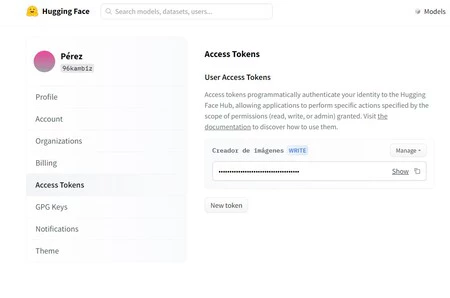
Una vez creada la cuenta de Hugging Face, presionas el icono de tu perfil que se encuentra en la esquina superior derecha, y te vas a "Settings". Una vez aquí, en el menú lateral seleccionamos "Access Tokens", y creamos un token con el nombre que nosotros queramos. Eso sí, asegúrate de seleccionar "Write" en vez de "Read", para así poder modificar el modelo de Stable Diffusion y entrenarlo con nuestra cara. Después, acuérdate de copiar en un sitio seguro el token, ya que te hará falta más adelante.
Además de esto, también debes seleccionar las imágenes que vas a utilizar para entrenar a la IA. Ten en cuenta que, cuantas más subas y más variadas sean, mejor. En este caso os recomendamos subir entre 15 y 20 imágenes, con distinto fondo y ropa, y de cuerpo entero, medio cuerpo y retrato. De esta forma ayudaremos a que la IA entienda que somos un "concepto" más de su base de datos, y no una imagen individual.
Una vez las tengas, evitaremos la posible distorsión de las imágenes que nos genere la IA pasándolas todas a una resolución de 512 x 512 píxeles. Para ello puedes utilizar cualquier programa de edición de imágenes.
Tras realizar estos pasos, ahora nos vamos al documento de Google Collab de DotCSV. Ya en la interfaz, seleccionamos "Entorno de ejecución" y "Cambiar tipo de entorno de ejecución" y nos aseguramos que está marcada la opción de "GPU". Si estaba así por defecto, la dejamos tal cual. Después, presionamos en el botón de "Play" del paso 1. Aquí Google Collab nos asignará una tarjeta gráfica en remoto, para que no tengamos que utilizar los recursos locales de nuestro PC.
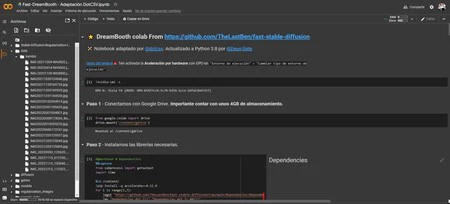
Cuando finalice el proceso y tengamos el tic verde, seguimos con el paso 1. Aquí basta con vincular nuestra cuenta de Google Drive presionando el botón de "play". Tras ello, continuamos con el paso 2, donde tan solo lo ejecutamos y pasará a descargar las librerías necesarias para el proceso.
En el paso 3, desplegamos la opción, y donde dice "Huggingface_Token" añadimos el token que nos generó la web de Hugging Face. Una vez hecho esto, las demás opciones las dejamos tal como están y presionamos el botón de "play".
Una vez estemos en el paso 4, hay que seleccionar los parámetros para configurar el entrenamiento de la IA. Si queremos obtener imágenes de nosotros mismos, el sujeto de entrenamiento tiene que ser "Character". No obstante, podemos escoger entre otros tipos, dependiendo de si queremos que nos genere objetos, animales, u otros elementos. Además, en Subject_Type dejaremos "person" en caso de que queramos obtener avatares nuestros.
Importante el paso de "Instance_Name", ya que debemos colocar un nombre que la IA no lo confunda con otro personaje. De esta forma, puedes referirte a ti mismo a través del nickname que uses en redes o similar. Pero eso sí, intenta evitar nombres completos, ya que puede hacer confundir a la IA con otra persona o celebridad (en caso de que coincida).
Cuando hayas completado el paso 4 con todos los detalles, le damos al botón de "Play" y abajo en el mismo paso nos aparecerá un recuadro en el que podremos subir las imágenes. Aquí seleccionamos las fotos que tengamos listas (con la resolución 512 x 512) y las subimos a la herramienta. Cuando se haya completado el proceso, aparecerá el tic verde en el paso 4.
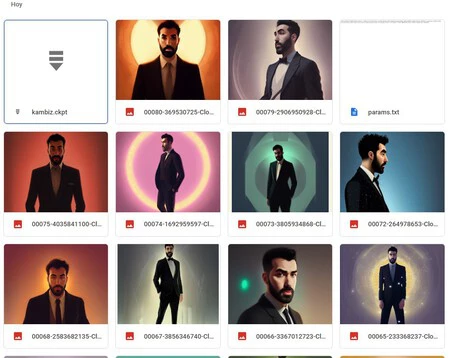
El paso 5 tratará de buscar imágenes generadas por IA que coincidan con los modelos subidos. De esta forma, si has subido imágenes tuyas, el dataset recomendado que deberíamos de utilizar es el de person_ddim, así que lo seleccionamos y pulsamos sobre el icono de "play". Cuando finalice el proceso, ya solo falta pasar al paso 6, donde aquí tan solo tenemos que presionar el botón de "play" y comenzará el entreno de la IA.
El proceso tardará alrededor de una media hora o 45 minutos, depende del tráfico de Google Collab y la tarjeta gráfica que nos hayan asignado. Cuando finalice, ya tendremos nuestro modelo de IA entrenado para que genere imágenes de nosotros mismos.
El archivo con el modelo cargado lo tendremos en nuestro Google Drive en formato CKPT. Como paso opcional, podemos generar una interfaz a partir de ese modelo y generar las imágenes a partir de la GPU que nos presta Google Collab. Esto se consigue en el paso 7, donde tan solo tenemos que darle al "play" y esperar a que finalice el proceso.
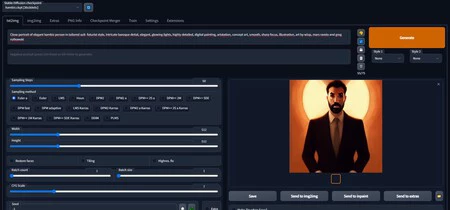
Cuando finalice, nos generará un link en el que debemos seleccionar y nos llevará a la interfaz gráfica en la que podemos introducir el texto para describir nuestra imagen. Recordemos que, si queremos que la IA genere una imagen nuestra en un estilo determinado, debemos comenzar con algo así como "A photograph of [nombre dado]...". El nombre es el que le dimos en "Instance_Name" para que nos reconociese la IA.
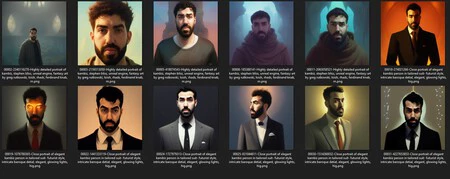
Para generar la imagen, simplemente introducimos la descripción con el nombre de nuestro token y el estilo (cuanto más detallada, y con más referencias a artistas y estilo artístico mejor) y presionamos sobre "Generate". Es recomendable además aumentar los steps a 50, para un mayor detalle y precisión. Como ejemplo, puedes usar una descripción como la siguiente:
full length photo of [nombre] as a warrior, highly detailed, 4 k, hdr, smooth, sharp focus, high resolution, award – winning photo
Si has realizado todos los pasos correctamente, ya podrás utilizar la herramienta para generar imágenes. Ten en cuenta que cada imagen que generas se guarda automáticamente en tu carpeta de Google Drive, por lo que debes tener cuidado con el almacenamiento. No obstante, si quieres ejecutar la herramienta en local y tienes una tarjeta gráfica decente para ello, puedes descargar esta interfaz y cargar tu modelo CKPT de Google Drive en ella. Para cargar el modelo simplemente copias el archivo CKPT en la carpeta Data > Models del programa.




